Comment supprimer le maliciel Electron Bot ?
de TroieÉgalement connu sous le nom de: Virus Electron Bot
Obtenez une analyse gratuite et vérifiez si votre ordinateur est infecté.
SUPPRIMEZ-LES MAINTENANTPour utiliser le produit complet, vous devez acheter une licence pour Combo Cleaner. 7 jours d’essai limité gratuit disponible. Combo Cleaner est détenu et exploité par RCS LT, la société mère de PCRisk.
Qu'est-ce qu'Electron Bot ?
Electron Bot est le nom du maliciel qui a été découvert par Check Point Research. Nous avons appris qu'Electron Bot est utilisé pour accéder à distance aux ordinateurs et exécuter diverses commandes. Il est distribué via diverses applications sur le Microsoft Store (Electron Bot cible les appareils Windows).
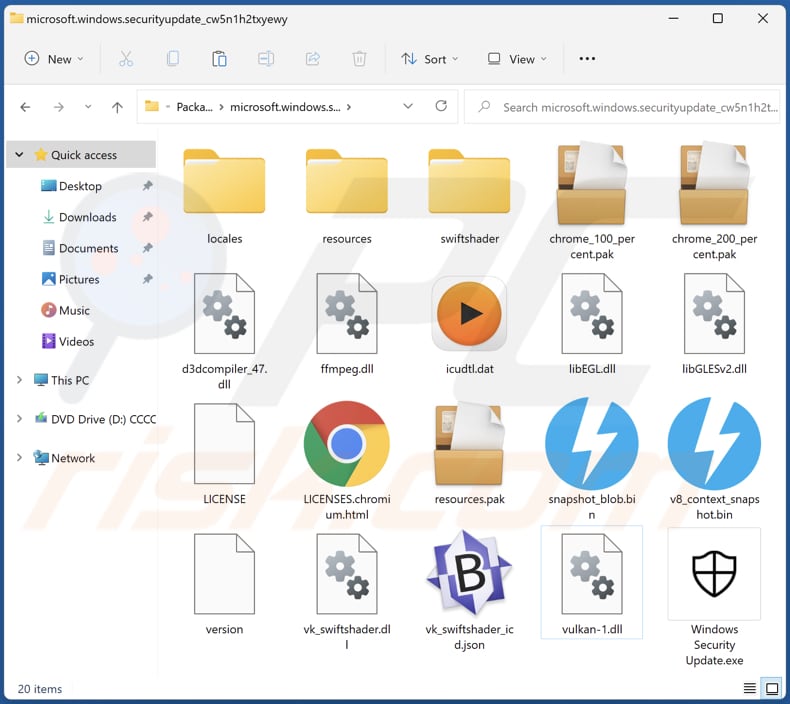
Le maliciel Electron Bot en détail
Notre équipe a appris qu'Electron Bot est distribué à l'aide de nombreux jeux et autres applications téléchargés sur le Microsoft Store. L'un de ces jeux est Temple Endless Runner 2. Une liste d'éditeurs connus qui ont publié des applications malveillantes comprend les jeux Akshi, Bizzon Case, les jeux Crazy 4, les jeux Goo, les jeux Jeuxjeuxkeux, les jeux Lupy.
Lorsqu'Electron Bot est distribué à l'aide de Temple Endless Runner 2, le fichier du package d'application est installé dans le répertoire "C:\program files\windowsapps\16925JeuxjeuxjeuxGames [dot] TempleRun2TakeTheIdolIfYouD_1.1.0.0_x64__66k318ytnjhfe \app".
Nous avons découvert qu'Electron Bot peut promouvoir des sites Web malveillants en utilisant des tactiques d'optimisation des moteurs de recherche pour afficher ces pages dans les résultats de recherche. En outre, il peut cliquer sur des publicités/générer des clics pour les publicités et promouvoir YouTube, Soundcloud et d'autres comptes de médias sociaux (pour générer du trafic vers eux). Son cadre peut échapper aux protections des sites Web.
De plus, la charge utile d'Electron Bot contient des fonctions que les cybercriminels peuvent utiliser pour contrôler Facebook, Google et d'autres comptes de médias sociaux. Ces fonctions permettent aux acteurs de la menace d'enregistrer/créer de nouveaux comptes, de se connecter, de publier des commentaires et d'aimer d'autres publications.
| Nom | Virus Electron Bot |
| Type de menace | Cheval de Troie, virus voleur de mot de passe, maliciel bancaire, logiciel espion. |
| Noms de détection (fichier ZIP d'Electron) | ESET-NOD32 (JS/Agent.DD), Fortinet (Malicious_Behavior.SB), Kaspersky (Trojan.Win64.Agentb.bvd), Lionic (Trojan.Win64.Agentb.4!c), Sophos (Mal/Generic-R) , Liste complète (VirusTotal) |
| Noms de détection ((fichier exécutable d'Electron) | ESET-NOD32 (JS/Agent.DD), Fortinet (Malicious_Behavior.SB), Kaspersky (Trojan.Win64.Agentb.bvd), Lionic (Trojan.Win64.Agentb.4!c), Rising (Trojan.Agent!8. B1E (CLOUD)), Liste complète (VirusTotal) |
| Symptômes | Comptes de médias sociaux (et éventuellement d'autres) piratés, liens malveillants dans les résultats générés par un moteur de recherche |
| Modes de diffusion | Applications malveillantes (principalement des jeux) téléchargées sur le Microsoft Store |
| Dommages | Comptes de médias sociaux piratés, fraude au clic, hameçonnage SEO (sites Web malveillants apparaissant dans les résultats de recherche) |
|
Suppression des maliciels (Windows) |
Pour éliminer d'éventuelles infections par des maliciels, analysez votre ordinateur avec un logiciel antivirus légitime. Nos chercheurs en sécurité recommandent d'utiliser Combo Cleaner. Téléchargez Combo CleanerUn scanner gratuit vérifie si votre ordinateur est infecté. Pour utiliser le produit complet, vous devez acheter une licence pour Combo Cleaner. 7 jours d’essai limité gratuit disponible. Combo Cleaner est détenu et exploité par RCS LT, la société mère de PCRisk. |
En savoir plus sur le maliciel Electron Bot
On sait que plus de cinq mille ordinateurs ont déjà été infectés par le maliciel Electron Bot. Il est important de mentionner qu'Electron Bot n'est pas classé comme maliciel à haut risque. Pourtant, cela peut en devenir un - les attaquants peuvent modifier le code et changer la charge utile de l'Electron Bot. Ils peuvent l'utiliser pour distribuer des rançongiciels et d'autres maliciels à haut risque.
Comment Electron Bot a-t-il infiltré mon appareil ?
Electron Bot infecte les ordinateurs lors du téléchargement de certaines applications (par exemple, Temple Endless Runner 2, Subway Surfer, Album by Google Photos) depuis Microsoft Store. La chaîne d'infection commence par l'installation par l'utilisateur de l'une des applications malveillantes. Une fois l'application lancée, un dropper JavaScript est chargé en arrière-plan pour récupérer la charge utile et l'injecter.
Comment éviter l'installation de maliciels ?
Lorsque vous souhaitez télécharger des applications à partir du Microsoft Store ou d'une autre plate-forme, évitez les applications qui n'ont pas beaucoup de critiques et examinez les détails de l'éditeur/développeur avant de les télécharger. Vérifiez le nom de l'application pour voir s'il n'est pas mal orthographié ou différent du nom original/officiel.
N'utilisez pas de sources non fiables telles que des pages non officielles, des téléchargeurs tiers, des réseaux P2P et des sources similaires pour télécharger des fichiers ou des applications. N'utilisez jamais d'outils tiers pour mettre à jour ou activer le logiciel. Mettez à jour et activez le logiciel avec les outils fournis par les développeurs officiels.
N'ouvrez pas les pièces jointes et les liens dans les courriels envoyés à partir d'adresses inconnues ou suspectes (en particulier lorsque les courriels reçus ne sont pas pertinents). Si vous pensez que votre ordinateur est déjà infecté, nous vous recommandons d'exécuter une analyse avec Combo Cleaner Antivirus pour Windows pour éliminer automatiquement les maliciels infiltrés.
Application malveillante distribuant Electron Bot (source image : Check Point Research) :
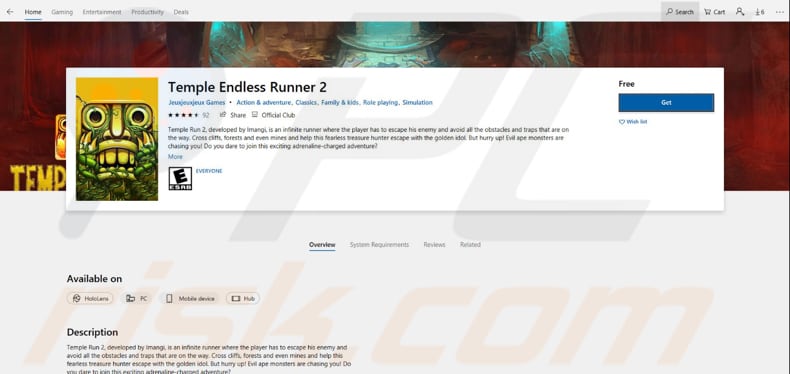
Les dossiers d'Electron Bot stockés dans "C:\Users\\AppData\Local\Packages" :
- "Microsoft.Windows.SecurityUpdate_cw5n1h2txyewy"
- "Microsoft.Windows.Skype_cw5n1h2txyewy"
Suppression automatique et instantanée des maliciels :
La suppression manuelle des menaces peut être un processus long et compliqué qui nécessite des compétences informatiques avancées. Combo Cleaner est un outil professionnel de suppression automatique des maliciels qui est recommandé pour se débarrasser de ces derniers. Téléchargez-le en cliquant sur le bouton ci-dessous :
TÉLÉCHARGEZ Combo CleanerEn téléchargeant n'importe quel logiciel listé sur ce site web vous acceptez notre Politique de Confidentialité et nos Conditions d’Utilisation. Pour utiliser le produit complet, vous devez acheter une licence pour Combo Cleaner. 7 jours d’essai limité gratuit disponible. Combo Cleaner est détenu et exploité par RCS LT, la société mère de PCRisk.
Menu rapide :
- Qu'est-ce qu'Electron Bot ?
- ÉTAPE 1. Suppression manuelle du maliciel Electron Bot.
- ÉTAPE 2. Vérifiez si votre ordinateur est propre.
Comment supprimer manuellement les maliciels ?
La suppression manuelle des maliciels est une tâche compliquée - il est généralement préférable de permettre aux programmes antivirus ou anti-maliciel de le faire automatiquement. Pour supprimer ce maliciel, nous vous recommandons d'utiliser Combo Cleaner Antivirus pour Windows.
Si vous souhaitez supprimer les maliciels manuellement, la première étape consiste à identifier le nom du maliciel que vous essayez de supprimer. Voici un exemple de programme suspect exécuté sur l'ordinateur d'un utilisateur :

Si vous avez vérifié la liste des programmes exécutés sur votre ordinateur, par exemple à l'aide du gestionnaire de tâches, et identifié un programme qui semble suspect, vous devez continuer avec ces étapes :
 Téléchargez un programme appelé Autoruns. Ce programme affiche les emplacements des applications à démarrage automatique, du registre et du système de fichiers :
Téléchargez un programme appelé Autoruns. Ce programme affiche les emplacements des applications à démarrage automatique, du registre et du système de fichiers :

 Redémarrez votre ordinateur en mode sans échec :
Redémarrez votre ordinateur en mode sans échec :
Utilisateurs de Windows XP et Windows 7 : démarrez votre ordinateur en mode sans échec. Cliquez sur Démarrer, cliquez sur Arrêter, cliquez sur Redémarrer, cliquez sur OK. Pendant le processus de démarrage de votre ordinateur, appuyez plusieurs fois sur la touche F8 de votre clavier jusqu'à ce que le menu Options avancées de Windows s'affiche, puis sélectionnez Mode sans échec avec mise en réseau dans la liste.

Vidéo montrant comment démarrer Windows 7 en "Mode sans échec avec mise en réseau" :
Utilisateurs de Windows 8 : Démarrer Windows 8 en mode sans échec avec mise en réseau - Accédez à l'écran de démarrage de Windows 8, tapez Avancé, dans les résultats de la recherche, sélectionnez Paramètres. Cliquez sur Options de démarrage avancées, dans la fenêtre "Paramètres généraux du PC" ouverte, sélectionnez Démarrage avancé.
Cliquez sur le bouton "Redémarrer maintenant". Votre ordinateur va maintenant redémarrer dans le "menu des options de démarrage avancées". Cliquez sur le bouton "Dépanner", puis cliquez sur le bouton "Options avancées". Dans l'écran des options avancées, cliquez sur "Paramètres de démarrage".
Cliquez sur le bouton "Redémarrer". Votre PC redémarrera dans l'écran Paramètres de démarrage. Appuyez sur F5 pour démarrer en mode sans échec avec mise en réseau.

Vidéo montrant comment démarrer Windows 8 en "Mode sans échec avec mise en réseau" :
Utilisateurs de Windows 10 : Cliquez sur le logo Windows et sélectionnez l'icône Alimentation. Dans le menu ouvert, cliquez sur "Redémarrer" tout en maintenant le bouton "Shift" de votre clavier enfoncé. Dans la fenêtre "choisir une option", cliquez sur "Dépanner", sélectionnez ensuite "Options avancées".
Dans le menu des options avancées, sélectionnez "Paramètres de démarrage" et cliquez sur le bouton "Redémarrer". Dans la fenêtre suivante, vous devez cliquer sur le bouton "F5" de votre clavier. Cela redémarrera votre système d'exploitation en mode sans échec avec mise en réseau.

Vidéo montrant comment démarrer Windows 10 en "Mode sans échec avec mise en réseau" :
 Extrayez l'archive téléchargée et exécutez le fichier Autoruns.exe.
Extrayez l'archive téléchargée et exécutez le fichier Autoruns.exe.

 Dans l'application Autoruns, cliquez sur "Options" en haut et décochez les options "Masquer les emplacements vides" et "Masquer les entrées Windows". Après cette procédure, cliquez sur l'icône "Actualiser".
Dans l'application Autoruns, cliquez sur "Options" en haut et décochez les options "Masquer les emplacements vides" et "Masquer les entrées Windows". Après cette procédure, cliquez sur l'icône "Actualiser".

 Consultez la liste fournie par l'application Autoruns et localisez le fichier malveillant que vous souhaitez éliminer.
Consultez la liste fournie par l'application Autoruns et localisez le fichier malveillant que vous souhaitez éliminer.
Vous devez écrire son chemin complet et son nom. Notez que certains maliciels masquent les noms de processus sous des noms de processus Windows légitimes. À ce stade, il est très important d'éviter de supprimer des fichiers système. Après avoir localisé le programme suspect que vous souhaitez supprimer, cliquez avec le bouton droit de la souris sur son nom et choisissez "Supprimer".

Après avoir supprimé le maliciel via l'application Autoruns (cela garantit que le maliciel ne s'exécutera pas automatiquement au prochain démarrage du système), vous devez rechercher le nom du maliciel sur votre ordinateur. Assurez-vous d'activer les fichiers et dossiers cachés avant de continuer. Si vous trouvez le nom de fichier du maliciel, assurez-vous de le supprimer.

Redémarrez votre ordinateur en mode normal. En suivant ces étapes, vous devriez supprimer tout maliciel de votre ordinateur. Notez que la suppression manuelle des menaces nécessite des compétences informatiques avancées. Si vous ne possédez pas ces compétences, laissez la suppression des maliciels aux programmes antivirus et anti-maliciel.
Ces étapes peuvent ne pas fonctionner avec les infections de maliciels avancés. Comme toujours, il est préférable de prévenir l'infection que d'essayer de supprimer les maliciels plus tard. Pour protéger votre ordinateur, installez les dernières mises à jour du système d'exploitation et utilisez un logiciel antivirus. Pour être sûr que votre ordinateur est exempt d'infections malveillantes, nous vous recommandons de l'analyser avec Combo Cleaner Antivirus pour Windows.
Foire Aux Questions (FAQ)
Mon ordinateur est infecté par le maliciel Electron Bot, dois-je formater mon périphérique de stockage pour m'en débarrasser ?
Non, il n'est pas nécessaire de formater le périphérique de stockage pour éliminer le maliciel Electron Bot. Cela peut être réalisé en supprimant les applications malveillantes qui ont été téléchargées à partir du Microsoft Store, le dossier du package du maliciel et le fichier LNK associé (les répertoires sont fournis sous la capture d'écran de Temple Endless Runner 2).
Quels sont les principaux problèmes que les maliciels peuvent causer ?
Cela dépend du type de maliciel. Les plus gros problèmes causés par les maliciels peuvent être le vol d'identité, les pertes financières, la diminution des performances de l'ordinateur, les infections supplémentaires par des maliciels, le piratage des médias sociaux, des courriels et d'autres comptes.
Quel est le but du maliciel Electron Bot ?
Ce maliciel peut être utilisé pour effectuer des attaques d'empoisonnement SEO, commettre une fraude publicitaire, promouvoir des comptes de médias sociaux, contrôler (pirater) Facebook, Google, Soundcloud et d'autres comptes. Cependant, son code peut être modifié pour étendre ses capacités.
Comment un Electron Bot a-t-il infiltré mon ordinateur ?
Très probablement, il a infecté un ordinateur via une application malveillante téléchargée depuis le Microsoft Store. Dans d'autres cas, les maliciels sont distribués à l'aide de techniques d'hameçonnage et d'autres techniques d'ingénierie sociale (courriels malveillants, faux messages d'avertissement du système, etc.), de téléchargements intempestifs, de réseaux P2P et de sites Web de téléchargement de logiciels non officiels.
Combo Cleaner me protégera-t-il des maliciels ?
Oui, Combo Cleaner peut détecter et éliminer presque toutes les infections de maliciels connues. Gardez à l'esprit que les maliciels haut de gamme se cachent généralement profondément dans le système. Pour cette raison, l'exécution d'une analyse complète du système est indispensable.
Partager:

Tomas Meskauskas
Chercheur expert en sécurité, analyste professionnel en logiciels malveillants
Je suis passionné par la sécurité informatique et la technologie. J'ai une expérience de plus de 10 ans dans diverses entreprises liées à la résolution de problèmes techniques informatiques et à la sécurité Internet. Je travaille comme auteur et éditeur pour PCrisk depuis 2010. Suivez-moi sur Twitter et LinkedIn pour rester informé des dernières menaces de sécurité en ligne.
Le portail de sécurité PCrisk est proposé par la société RCS LT.
Des chercheurs en sécurité ont uni leurs forces pour sensibiliser les utilisateurs d'ordinateurs aux dernières menaces en matière de sécurité en ligne. Plus d'informations sur la société RCS LT.
Nos guides de suppression des logiciels malveillants sont gratuits. Cependant, si vous souhaitez nous soutenir, vous pouvez nous envoyer un don.
Faire un donLe portail de sécurité PCrisk est proposé par la société RCS LT.
Des chercheurs en sécurité ont uni leurs forces pour sensibiliser les utilisateurs d'ordinateurs aux dernières menaces en matière de sécurité en ligne. Plus d'informations sur la société RCS LT.
Nos guides de suppression des logiciels malveillants sont gratuits. Cependant, si vous souhaitez nous soutenir, vous pouvez nous envoyer un don.
Faire un don
▼ Montrer la discussion